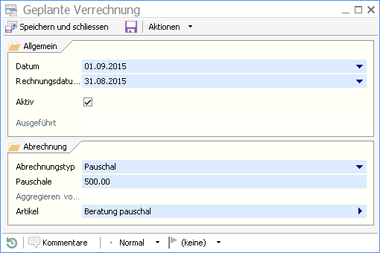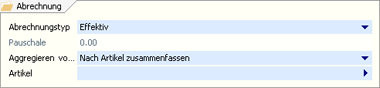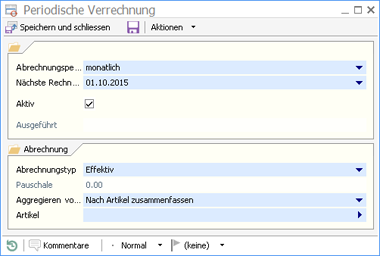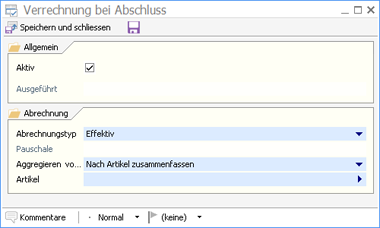Aktualisiert am 19. November 2021
Aktualisiert am 19. November 2021
Projekt
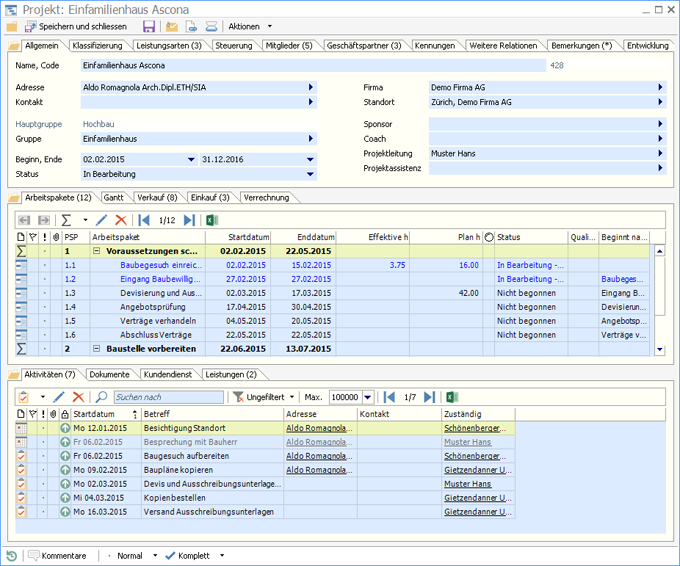
Das Projekt bietet ein Gefäss für alle Daten, welche im Zusammenhang mit typischen projektorientierten Tätigkeiten (z.B. Bauprojekte, IT Projekte oder Organisationsprojekte) stehen. Projekte bieten darüber hinaus aber auch die Möglichkeit, alle relevanten Daten aus der laufenden Zusammenarbeit mit Kunden (zum Beispiel im Zusammenhang mit Beratungsmandaten, mit der Wartung von Anlagen und Maschinen oder im Bereich des Kundendienstes) zentral zusammenzuhalten.
In Winoffice Prime bieten Projekte nämlich eine Rundumsicht über alle beteiligten Personen, sämtliche Verkaufs- und Einkaufsbelege, alle Dokumente und Aktivitäten sowie die im Rahmen des Projektes erbrachten leistungen. Winoffice Prime Projekte erlauben zudem die Planung, die Budgetierung und das Controlling.
|
Angezeigte Werte in Klammern Geklammerte Zahlen (z.B. "(2)") oder ein Stern ("*") neben der Registerbezeichnung eines Containers zeigen an, wie viele Einträge im jeweiligen Register existieren oder ob ein Texteintrag in einem Bemerkungsregister besteht. |
Die Symbolleiste
![]()
Die Symbolleiste in Projekten enthält verschiedene Schaltflächen für den schnellen Zugriff auf häufig genutzte Aktionen sowie ein Drop-Down Aktionen Menu, welches alle im jeweiligen Kontext ausführbaren Aktionen zur Auswahl stellt.
 |
Mit Klick auf Speichern und schliessen wird das Projekt gespeichert und das aktive Fenster geschlossen. Die Funktion ist nur ausführbar, wenn alle Mussfelder einen Wert enthalten. |
|
Speichert das Projekt. Das aktive Fenster bleibt für die weitere Bearbeitung geöffnet. Die Funktion ist nur ausführbar, wenn alle Mussfelder einen Wert enthalten. |
|
|
Fügt dem Projekt einen Dateianhang hinzu. Nach Ausführen der Aktion wird ein Dialog angezeigt, mit Hilfe dessen die anzufügende Datei aus der verfügbaren Verzeichnisstruktur des PCs oder eines verbundenen Netzwerklaufwerkes ausgewählt werden kann. |
|
|
Fügt dem Projekt einen Dokumentverweis hinzu. Nach Ausführen der Aktion wird ein Dialog angezeigt, mit Hilfe dessen das Dokument ausgewählt werden kann. Ein Dokumentverweis zeigt stets auf ein Dokument in der Winoffice Prime Dokumentablage, ist selbst aber keine Datei. Dadurch können Dokumenteinträge im Dokumenteregister von Objekten erstellt werden, ohne dafür Kopien der betreffenden Dokumente erstellen zu müssen. Wird das Dokument, auf welches der Verweis zeigt, bearbeitet, so steht die aktuellste Version des Dokuments automatisch über alle Verweise im Zugriff. Nach Ausführen der Aktion wird in einem separaten Fenster eine Winoffice Prime Ansicht geöffnet, welche die Auswahl des Dokuments ermöglicht, auf welches der Verweis zeigen soll. Diese Aktion ist nur dann aktiv, wenn das Modul Document Management lizenziert und der Benutzer berechtigt ist, mit diesem Modul zu arbeiten. |
|
|
Startet den Scanvorgang eines Dokuments und fügt das gescannte Dokument dem Projekt als Dateianhang an. Für das Scannen wird das in der Benutzeradministration eingerichtete Gerät verwendet. Diese Aktion ist nur dann aktiv, wenn das Modul Document Management lizenziert und der Benutzer berechtigt ist, mit diesem Modul zu arbeiten. |
|
Wo befinden sich Dateianhänge? Dateianhänge, Dokumentverweise und gescannte Dokumente werden alle im Register Dokumente des Containers Aktivitäten abgelegt und können von dort aus bearbeitet werden. |
|
Drag&Drop Dateianhänge und Dokumentverweise können auch mit Drag&Drop von Ihrem Ablageort in die Tabelle des Registers Dokumente gezogen und dem Email angefügt werden. |
Details
Allgemein
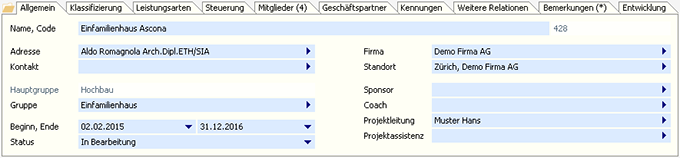
Im Register Allgemein werden die generellen Informationen zum Projekt verwaltet. Im Feld Name kann eine sprechende Bezeichnung des Projektes eingetragen werden. Diese Bezeichnung wird in tabellarischen Ansichten zur Identifikation des Projekts verwendet. Der Code ist eine fortlaufende Nummer, die beim ersten Speichern eines Projektes automatisch vergeben wird.
Die Adresse des Projektauftraggebers kann mit Hilfe der Auswahl im Feld Adresse eingetragen werden. Das Feld Kontakt enthält den Namen einer Kontaktperson im Unternehmen des Auftraggebers. Die Relation zur Adresse oder zum Kontakt wird automatisch eingetragen, wenn das Projekt mit Hilfe einer Aktion aus der betreffenden Adresse erstellt wird oder wenn das ursprüngliche Objekt diese Relationen bereits besitzt.
Die Felder Firma und Standort beziehen sich auf die Organisation, welche als Auftragnehmer für das Projekt geführt werden soll. Diese Felder werden automatisch aus dem zuletzt erfassten Projekt übernommen und können bei Bedarf hier geändert werden.
Der Inhalt der beiden Felder Hauptgruppe und Gruppe dient der Klassierung des Projektes und zur Gruppierung resp. Filterung in der Ansicht Projekte. Die zur Auswahl verfügbaren Werte können in den Stammdaten gepflegt werden.
Der Sponsor eines Projekts ist der Mitarbeiter im Unternehmen des Projektauftragnehmers, welche die Oberaufsicht für das Projekt wahrnimmt. Der Coach begleitet das Projekt unterstützend und beratend.
Der Mitarbeiter, der ein Projekt anlegt, wird automatisch im Feld Projektleitung eingesetzt. Der Projektleiter ist verantwortlich für die budget- und termingerechte Abwicklung eines Projekts. In dieser Rolle wird der Projektleiter von der Projektassistenz unterstützt.
Die Zeitpunkte für Beginn und Ende des Projekts werden in den gleichnamigen Feldern eingesetzt. Diese Felder dienen zu Informationszwecken und werden losgelöst von einer möglichen Projektplanung im Register Arbeitspakete verwaltet.
|
Abhängigkeit zwischen Projekt und seinen Arbeitspaketen Wird ein Projekt im Register Arbeitspakete in Teilprojekten und Arbeitspaketen geplant, so können sich die Start- und Endtermine dieser Planung von den Daten in den Feldern Beginn und Ende unterscheiden. Geprüft wird lediglich, ob der früheste Startzeitpunkt und der letzte Endzeitpunkt aller geplanten Arbeitspakete innerhalb des Beginn-zu-Ende Zeitraumes des Projektes bewegt. |
Im Feld Status kann der momentane Bearbeitungsstatus der Gelegenheit ausgewählt werden.
|
Bitte beachten Sie Ein Projekt benötigt mindestens den Status In Bearbeitung, damit Leistungen dafür erfasst werden können. |
Klassifizierung
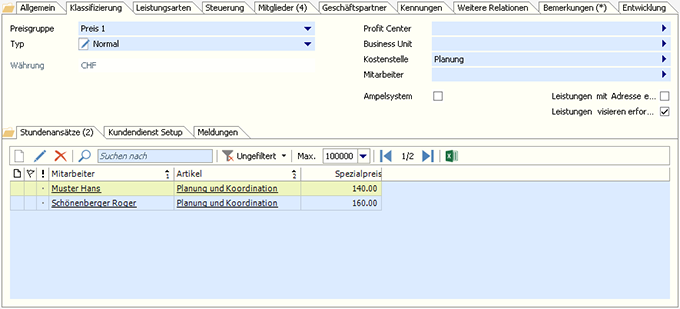
Für die Leistungen, welche für das Projekt erfasst werden, kann im Feld Preisgruppe festgelegt werden, welcher der fünf verfügbaren Preise zur Anwendung kommen soll. Das Feld Typ dient der Kategorisierung des Projekts. Die Auswahl kann in den Stammdaten gepflegt werden. Der Typ kann in Projektansichten als Filterkriterium verwendet werden.
Die Währung bezieht sich auf alle Betragsfelder des Projektes und stammt aus den Debitoreninformationen der zugewiesenen Projektauftraggeber-Adresse. Soll eine andere Währung verwendet werden, so kann diese im Aktionsmenu mit Hilfe von Bearbeiten/Monetäre Faktoren ändern geändert werden.
Der Inhalt der Felder Profit Center, Business Unit, Kostenstelle und Mitarbeiter dient als Dimensionszuweisung für allfällige Finanzauswertungen.
Mit der Checkbox Ampelsystem wird die automatische Überwachung des Projektes anhand des eingesetzten Status, des geplanten Aufwandes und des gewählten Fortschritts in Arbeitspaketen aktiviert. Erkennt Winoffice Prime, dass der planmässige Abschluss eines Arbeitspaketes in Gefahr ist, so wird das betr. Arbeitspaket innerhalb des Projektes mit einem roten Ampellicht markiert. Alle Ampeln aller Arbeitspakete eines Projektes werden auf Ebene des Projektes zusammengefasst und auch in der Ansicht Projekte im Sinne einer Gesamtbeurteilung angezeigt.
Wird das Feld Leistungen mit Adresse erforderlich aktiviert, ist es möglich, für das betreffende Projekt Leistungen mit einer Adressrelation zu erfassen. Ansonsten bleibt das Feld Adresse bei der Leistungserfassung inaktiv. Ein aktiviertes Feld Leistungen visieren bewirkt, dass nur vom Projektleiter freigegebene (visierte) Leistungen fakturiert werden können.
Im Subregister Stundenansätze können Spezialpreise pro Leistungsart und Mitarbeiter verwaltet werden, welche nur im Kontext des Projektes gelten sollen und von den im Mitarbeiterdetail oder in den Details des Dienstleistungsartikels festgelegten Standardstundensätzen abweichen. Diese werden in der Projektwährung geführt. Es können nur Projektansätze für Mitarbeiter verwaltet werden, welche als Mitglieder des Projektes geführt sind.
Das Subregister Kundendienstsetup dient dazu, das Projekt für die Erfassung von Änderungen, Serviceaufträgen und Wissenseinträgen mit Hilfe der dafür vorgesehenen Checkbox Kundendienst aktiv zu aktivieren.
|
Mögliche Ursache Kann zum Beispiel bei der Erfassung eines neuen Serviceauftrages ein Projekt nicht ausgewählt werden, so liegt dies daran, dass der Kundendienstsetup für das Projekt nicht aktiv ist. |
Im Subregister Meldungen können Hinweise eingetragen werden, welche analog zu den Meldungen für Adressen im gewünschten Zusammenhang angezeigt werden können. Die Meldungen selbst werden bei Eintreten der hinterlegten Regel in Form eines gelben Balkens am oberen Rand des jeweiligen Fensters eingeblendet.
Leistungsarten
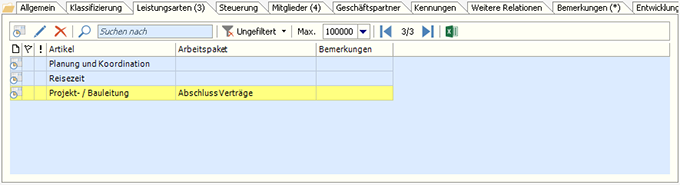
Das Register Leistungsarten dient der Verwaltung von Leistungsarten, deren Erfassung für das Projekt oder für ein bestimmtes Arbeitspaket des Projektes zugelassen sein sollen. Neue Einträge erlaubter Leistungsarten können mit Hilfe der Symbolleiste angelegt werden.
Durch die Eingrenzung erlaubter Leistungsarten für ein Projekt wird die Leistungserfassung erheblich erleichtert und die Datenqualität der Leistungseinträge erhöht. Ist beispielsweise für ein Arbeitspaket nur eine Leistungsart zugelassen, so wird die Leistungsart bei Anlegen einer Leistung für dieses Arbeitspaket automatisch eingesetzt.
|
Bitte beachten Sie Ist in diesem Register kein Eintrag vorhanden, so ist die Verwendung aller Leistungsarten für das Projekt erlaubt, zu deren Verwendung der jeweilige Mitarbeiter durch die Zuweisung der Leistungsarten in seinem Mitarbeiterprofil berechtigt ist. Ist in diesem Register ein Eintrag vorhanden, so wird die Verwendung aller anderen Leistungsarten für das gesamte Projekt, resp. für das im Eintrag vorgesehene Arbeitspaket verhindert. |
Steuerung

Das Register Steuerung dient der Verwaltung von Budgetwerten des Projektes, zur Einrichtung der Budget- und Plankontrolle sowie zur Anzeige der Istwerte für die einzelnen Budget- und Planwerte.
Die Checkbox Budgetüberwachung Kosten & Ertrag erlaubt das Aktivieren der automatischen Überwachung der genannten Budgetwerte. Die Checkbox Leistungsaufwand überwachen ermöglicht es zusätzlich, auch den anhand der erfassten Leistungen gemessenen Aufwand mit einem Planwert zu vergleichen. Ist mindestens eine dieser beiden Checkboxes aktiv, so wird beim Erfassung neuer Leistungen geprüft, ob einer der überwachten Budget- oder Planwerte überschritten wird. Ist dies der Fall, wird die Erfassung der Leistung verhindert.
Die nachfolgenden Felder dienen der Verwaltung von Budgetwerten:
|
Feld |
Beschreibung |
|
Gesamtertrag |
Gesamter fakturierter Ertrag des Projektes ermittelt aus der Summe des Nettoertrages (exkl. Ust) aller Rechnungen abzüglich der Summe aller Nettobtotale aller Gutschriften mit einer Relation zum betreffenden Projekt. |
|
Leistungsertrag |
Der Ertrag der im Projekt erfassten Leistungen ermittelt aus der Summe der Einzelerträge (Verrechenbare Zeit * Ermittelter Preis der Leistung) des Projektes. Der Verrechnungsstatus der Leistungen ist hierfür irrelevant. |
|
Warenertrag |
Der mit Warenverkäufen im Rahmen des Projektes erwirtschaftete Umsatz. |
|
Gesamtkosten |
Gesamte Kosten des Projektes ermittelt aus der Summe aller Einzelkosten (Effektive Zeit * Interner Preis der Leistung) der für das Projekt erfassten Leistungen sowie des Nettoeinstandspreises (exkl. Ust) aller Rechnungspositionen für Handelsartikel mit einer Relation zum Projekt. |
|
Leistungskosten |
Die Kosten der im Projekt erfassten Leistungen ermittelt aus der Summe der Einzelkosten (Effektive Zeit * Interner Preis der Leistung). |
|
Berechnung Diese Werte werden beim Öffnen eines Projektdetails neu berechnet. Für die Berechnung der Erträge und Kosten werden jene Verkaufs- resp. Einkaufsdokumente berücksichtigt, welche in die offenen Debitoren resp. offenen Kreditoren übernommen sind. |
Die Planwerte können im jeweiligen dafür vorgesehenen Feld eingetragen werden. Rechts neben diesen Eingabefeldern werden die korrespondierenden Istwerte angezeigt.
Ist die Checkbox Leistungsaufwand auf Ebene von Arbeitspaketen planen aktiv, so werden die in den Arbeitspaketen des Projektes eingetragenen Planwerte zusammengefasst. Die Felder Effektive h / Ausgewiesene h / Verrechenbare h sind in diesem Fall nicht bearbeitbar, sondern werden aus allen Teilwerten der im Projekt geführten Arbeitspakete aggregiert.
|
Bitte beachten Sie Die Checkbox kann nur so lange aktiviert werden, so lange für das Projekt noch keine Leistungen ohne Arbeitspaketzuweisung erfasst sind. |
In den Feldern Effektive h / Ausgewiesene h / Verrechenbare h kann der geplante Leistungsaufwand für effektive, ausgewiesene und verrechenbare Leistungsstunden verwaltet werden. Ist die Checkbox Leistungsaufwand auf Ebene von Arbeitspaketen planen aktiv, so sind die Eingabefelder deaktiviert. Die darin dargestellten Werte werden in diesem Fall aus den in den einzelnen Arbeitspaketen erfassten Planwerten ermittelt und hier summiert angezeigt. Rechts neben diesen Eingabefeldern werden die korrespondierenden Istwerte angezeigt
Mitglieder
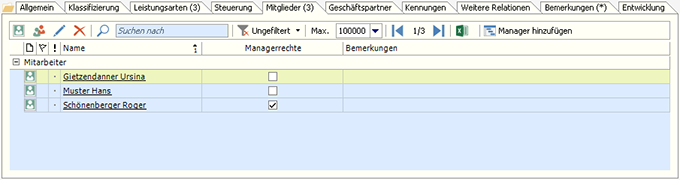
In der Tabelle des Registers Mitglieder werden Mitarbeiter und Teams verwaltet, welche zumindest eine Leseberechtigung für das Projekt besitzen und welche generell berechtigt sein sollen, ihre Leistungen für das Projekt zu erfassen.
|
Bitte beachten Sie Ohne Eintrag in diesem Register ist das Projekt lediglich für die im Register Allgemein eingetragenen Mitarbeiter sicht- und bearbeitbar. Sollen diese Mitarbeiter auch Leistungen für das Projekt erfassen dürfen, so benötigen auch sie einen Eintrag in diesem Register. |
Ist die Checkbox in der Spalte Managerrechte aktiviert, so besitzt der betreffende Mitarbeiter oder die Mitglieder des Teams erweiterte Rechte wie zum Beispiel die Berechtigung, die Daten in den Registern des Containers Allgemein zu bearbeiten.
![]()
Das Kontextmenü in der Tabelle bietet die Möglichkeit, dem Eintrag entweder die Managerrechte zuzuweisen bzw. diese zu entfernen.
Geschäftspartner
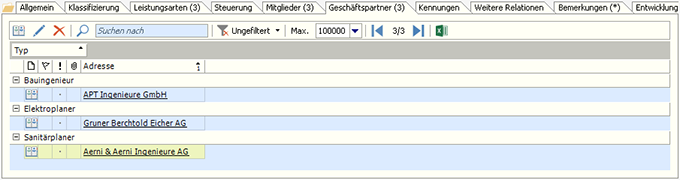
Jede Drittadresse, welche in irgendeiner Form an der Abwicklung eines Projekts beteiligt ist, wird im Register Geschäftspartner geführt. Neue Einträge können mit Hilfe der Symbolleiste angelegt werden. Die Geschäftspartner werden auch im Register Geschäftspartner eines Arbeitspaketes geführt, falls hier ein Arbeitspaket zugewiesen wird.
Kennungen
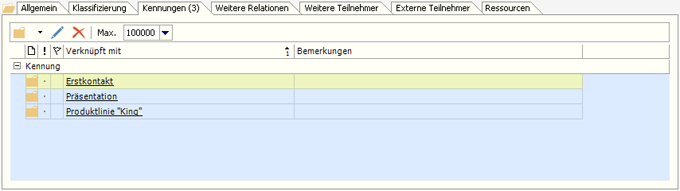
Kennungen dienen in Winoffice Prime der Klassifizierung von Datensätzen. Kennungen können neben den pro Objekt vorhandenen Ordnungskriterien auch zur freien Strukturierung verwendet und mittels Schnellzugriff als Filterkriterium in den jeweiligen Ansichten eingesetzt werden.
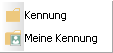
Mit Klick auf eines der beiden verfügbaren Ordnersymbole kann entweder eine globale (Globale Kennungen können von allen Benutzern verwendet werden und werden in den Stammdaten verwaltet) oder eine persönliche Kennung (Persönliche Kennungen können nur von jenem Mitarbeiter verwendet werden, welcher diese in seinen Kennungen verwaltet) zugewiesen werden.
|
Bitte beachten Sie Globale und persönliche Kennungen müssen typisiert sein, damit sie mit Hilfe der dafür vorgesehenen Buttons in der hier beschriebenen Containerseite eingefügt werden können. Zur Typisierung von Kennungen s. auch Kennung. |
Weitere Relationen
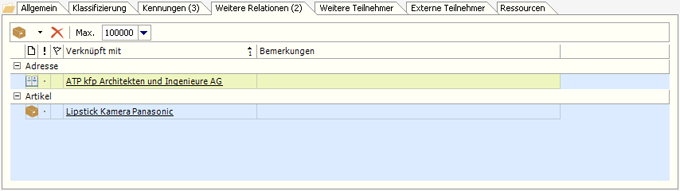
Im Register Weitere Relationen können, in Ergänzung zu den Registern Allgemein und Klassifizierung, Relationen zu weiteren Datensätzen eingetragen werden. Die Details dieser so verbundenen Objekte können durch einfachen Klick auf den jeweiligen Link (unterstrichenen Eintrag) in der Spalte Verknüpft mit geöffnet werden.
Arbeitspakete

Im Register Arbeitspakete können mit Hilfe der Symbolleiste neue Teilprojekte sowie Projektarbeitspakete angelegt und bearbeitet werden. Beides sind für die Planung von Projekten genutzte Teilabschnitte, welche zur Gliederung und Planung des Projekts dienen. Teilprojekte dienen als Klammern für eine Gruppe von Arbeitspaketen. Die Zuordnung eines Arbeitspaketes unter ein Teilprojekt erfolgt mit Hilfe der beiden Aus- und Einrücken Aktionen am linken Rand der Symbolleiste
Arbeitspakete enthalten Informationen über ihre zeitliche Abfolge in Abhängigkeit zu anderen Arbeitspaketen. Wird das Projekt auf der Ebene von Arbeitspaketen geplant, so ist auch die Mitarbeiterdisposition unter Berücksichtigung der jeweiligen Kapazitäten möglich.
Gantt
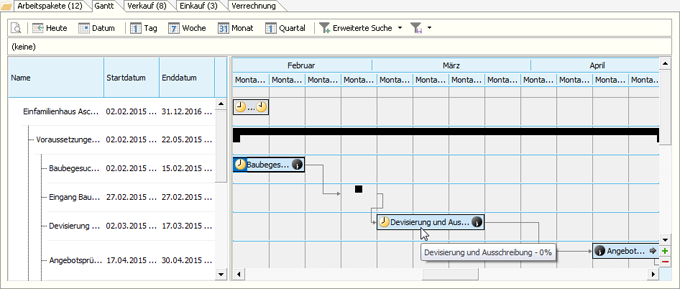
Sind im Register Arbeitspakete Teilprojekte und Projektarbeitspakete angelegt, so werden diese beim Wechsel in das Register Gantt als Gantt Grafik dargestellt.
Zudem werden in einem neutralen Bereich am oberen Ende des Gantt Diagramms die im System vorhandenen Termine mit Relation zum betreffenden Projekt auf der Zeitachse angezeigt.
Die Symbolleiste in diesem Register bietet folgende Schaltflächen
|
Öffnet die Druckvorschau der Gantt Darstellung des Projektes. Hier kann der Drucker sowie Ausgabeformat eingestellt und die Gantt Grafik danach gedruckt werden. |
|
|
Setzt die Startposition der Zeitachse für die Gantt Darstellung auf das aktuelle Datum. |
|
|
Setzt die Startposition der Zeitachse für die Gantt Darstellung auf ein beliebiges Datum. Nach Klick auf die Schaltfläche öffnet sich ein Fenster mit einem Feld für die Eingabe des gewünschten Datums. |
|
|
Skaliert die Zeitachse der Gantt Darstellung in 1-Tages Schritten. Es stehen weitere Schaltflächen für die Skalierung in Wochen-, Monats- und Quartalsschritten zur Verfügung. Nach Klick auf eine dieser Schaltflächen wird die Gantt Darstellung entsprechend skaliert dargestellt. |
Die Ansicht des Registers ist vertikal geteilt. Jedes Arbeitspaket des Projektes wird auf der linken Seite wird das Projekt, seine Teilprojekte und die einzelnen Arbeitspakete in einer strukturierten Tabelle einschliesslich der Start- und Enddaten pro Element angezeigt.
Auf der rechten Seite sind die Teilprojekte als Klammer und die Arbeitspakete als Balken auf der Zeitachse dargestellt. Wird die Maus über einem Balken gehalten, wird die volle Bezeichnung des Arbeitspaketes sowie dessen Fortschritt als Tooltip angezeigt.
Der Balken pro Arbeitspaket zeigt im Weiteren folgende Informationen:
![]()
Die Balkenlänge entspricht der Dauer des Arbeitspaktes in der jeweils gewählten Zeitskala.
Die gelb gefärbte Uhr innerhalb des Balken zeigt den Startzeitpunkt, die schwarz gefärbte Uhr den Endzeitpunkt des Arbeitspaketes an.
Der in dunklem Blau eingefärbte Teil des Balkens zeigt den Fortschrittsstatus des Arbeitspaketes.
Um die Details eines Arbeitspaketes zu bearbeiten können diese mit einem Doppelklick auf den entsprechenden Balken geöffnet werden.
Die Arbeitspakete können mittels Drag&Drop auf der Zeitachse verschoben werden. Dabei werden auch die Start- und Endzeiten aller abhängigen Arbeitspakete neu berechnet und dargestellt.
Verkauf
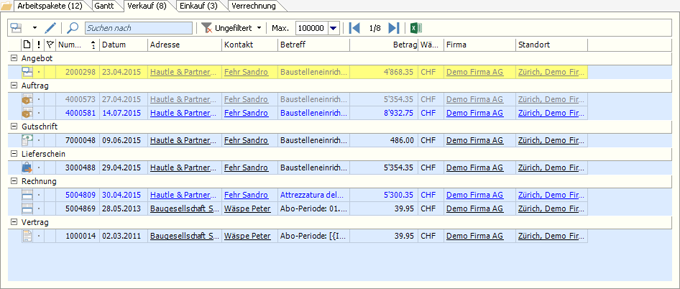
fern eine Lizenz für das Modul Auftragsbearbeitung besteht und der Benutzer berechtigt ist, Verkaufsdokumente einzusehen, wird im Register Verkauf eine Liste aller Verkaufsdokumente (Angebote, Auftragsbestätigungen, Lieferscheine, Rechnungen, Verkaufsgutschriften, Verträge und Mahnungen) angezeigt, welche für das entsprechende Projekt im Portal verwaltet werden. Die Tabelle ist nach Dokumentart gruppiert.
Die Verkaufsdokumente können geöffnet, bearbeitet und mit Hilfe der Symbolleiste neu erstellt werden.
Einkauf
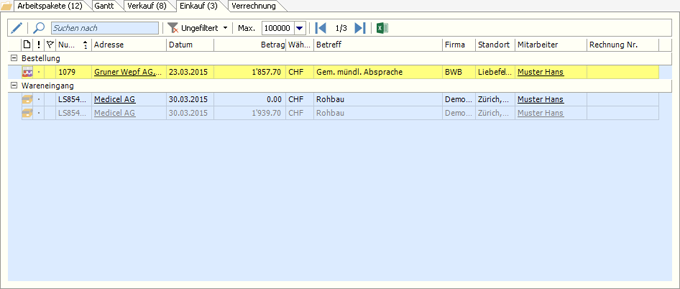
Sofern eine Lizenz für das Modul Einkauf besteht und der Benutzer berechtigt ist, Einkaufsdokumente einzusehen, wird im Register Einkauf eine Liste aller Bestellungen, Lieferantenrechungen, Einkaufsgutschriften und Wareneingänge angezeigt, welche für das entsprechende Projekt im Portal verwaltet werden. Die Tabelle ist nach Dokumentart gruppiert.
Die angezeigten Objekte können geöffnet sowie bearbeitet werden.
Verrechnung
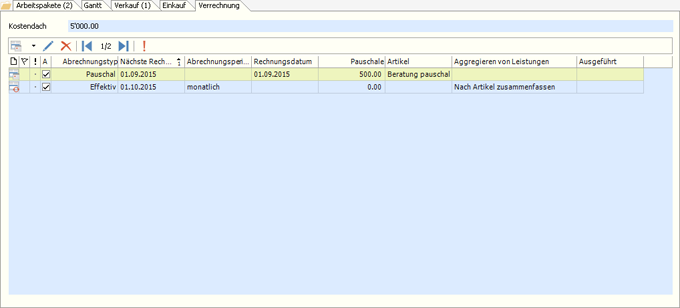
Im Register Verrechnung können Einstellungen für die automatische Fakturierung des Projektes gemacht werden. Es können beliebige Kombinationen der folgenden Regelungen eingetragen werden:
Der im Feld Kostendach eingetragene Betrag dient der Einrichtung des Maximalwertes der für das betreffende Projekt abrechenbaren Produkte und Leistungen. In der Folge werden Verrechnungsläufe bis zu diesem Wert zugelassen.
|
Fügt eine Regel für einen einmaligen automatisierten Fakturierungslauf ein. Diese Regel ist geeignet für das Einrichten einer einmaligen Rechnung zu Beginn eines Projektes. Es können auch mehrere einmalige Fakturierungsläufe eingerichtet werden, um zum Beispiel einen fix vereinbarten Zahlungsplan abzubilden.
Das Datum bezeichnet den Zeitpunkt, zu welchem der Rechnungslauf stattfinden soll. Das Rechnungsdatum ist jenes Datum, welches als Belegdatum in die generierte Rechnung übernommen wird. Mit der Checkbox Aktiv kann die Regel aktiviert/deaktiviert werden. Wurde der Verrechnungslauf ausgeführt, wird die Regel automatisch deaktiviert und ist nicht mehr bearbeitbar. Mit Hilfe der Combobox Abrechnungstyp kann bestimmt werden, ob ein fixer Pauschalbetrag oder aber die zum Zeitpunkt des Abrechnungsdatums noch nicht abgerechneten verrechenbaren Leistungen verrechnet werden sollen. Wird als Abrechnungstyp Pauschal gewählt, so kann im Feld Pauschale der gewünschte Pauschalbetrag eingetragen werden. Zudem muss in diesem Fall der Artikel ausgewählt werden, welcher für die Erstellung der Rechnungsposition in der generierten Rechnung verwendet werden soll.
Wird als Abrechnungstyp Effektiv gewählt, so kann im Feld Aggregieren von Leistungen der Aggregationsschlüssel bestimmt werden, mit Hilfe dessen die einzelnen Leistungen in Rechnungspositionen überführt werden sollen. Das Feld Artikel ist nur dann aktiv, wenn als Aggregationsschlüssel Maximal zusammenfassen ausgewählt ist. |
|
|
Fügt eine Regel für die periodische Verrechnung von Projektleistungen ein. Diese Regel ist geeignet für Zwischenabrechnungen von Projekten in bestimmten Intervallen.
Mit der Abrechnungsperiode kann das Intervall der automatisierten Verrechnung bestimmt werden. Es stehen die Intervalle monatlich, quartalsweise, halbjährlich und jährlich zur Verfügung. Im Feld Nächste Rechnung kann das Datum des nächsten Abrechnungslaufes bestimmt werden. Dieses Datum wird als Belegdatum auch in die Rechnung übernommen. Nach einem Fakturalauf wird dieses Datum anhand der gewählten Abrechnungsperiode entsprechend neu berechnet und eingesetzt. Mit der Checkbox Aktiv kann die Regel aktiviert/deaktiviert werden. Mit Hilfe der Combobox Abrechnungstyp kann bestimmt werden, ob ein fixer Pauschalbetrag oder aber die zum Zeitpunkt des Abrechnungsdatums noch nicht abgerechneten verrechenbaren Leistungen verrechnet werden sollen. Wird als Abrechnungstyp Pauschal gewählt, so kann im Feld Pauschale der gewünschte Pauschalbetrag eingetragen werden. Zudem muss in diesem Fall der Artikel ausgewählt werden, welcher für die Erstellung der Rechnungsposition in der generierten Rechnung verwendet werden soll.
Wird als Abrechnungstyp Effektiv gewählt, so kann im Feld Aggregieren von Leistungen der Aggregationsschlüssel bestimmt werden, mit Hilfe dessen die einzelnen Leistungen in Rechnungspositionen überführt werden sollen. Das Feld Artikel ist nur dann aktiv, wenn als Aggregationsschlüssel Maximal zusammenfassen ausgewählt ist. |
|
|
Fügt eine Regel für die Verrechnung eines Projektes bei dessen Abschluss ein. Diese Regel wird erst dann aktiv, wenn der Status des betreffenden Projektes auf Abgeschlossen gesetzt ist. Mit der Checkbox Aktiv kann die Regel aktiviert/deaktiviert werden. Im Feld Ausgeführt wird das Datum eingetragen, an welchem der Fakturalauf ausgeführt wurde. Eine einmal ausgeführte Regel zur Verrechnung bei Abschluss wird danach automatisch deaktiviert und ist nicht mehr bearbeitbar.
Mit Hilfe der Combobox Abrechnungstyp kann bestimmt werden, ob ein fixer Pauschalbetrag oder aber die zum Zeitpunkt des Abrechnungsdatums noch nicht abgerechneten verrechenbaren Leistungen verrechnet werden sollen. Wird als Abrechnungstyp Pauschal gewählt, so kann im Feld Pauschale der gewünschte Pauschalbetrag eingetragen werden. Zudem muss in diesem Fall der Artikel ausgewählt werden, welcher für die Erstellung der Rechnungsposition in der generierten Rechnung verwendet werden soll.
Wird als Abrechnungstyp Effektiv gewählt, so kann im Feld Aggregieren von Leistungen der Aggregationsschlüssel bestimmt werden, mit Hilfe dessen die einzelnen Leistungen in Rechnungspositionen überführt werden sollen. Das Feld Artikel ist nur dann aktiv, wenn als Aggregationsschlüssel Maximal zusammenfassen ausgewählt ist. |
Aktivitäten
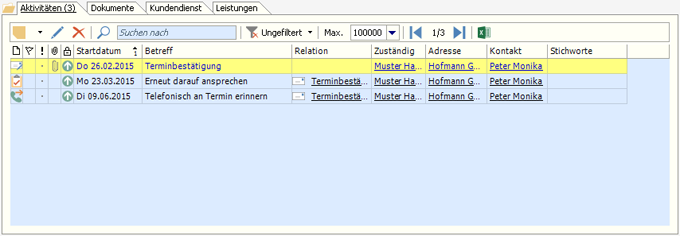
Im Register Aktivitäten werden die für das Projekt vorhandenen Relationen zu Terminen, Emails, Notizen, Anrufen und Aufgaben aufgelistet. Werden mit Hilfe der Symbolleiste neue Objekte der Gruppe Aktivitäten erstellt, so erhalten diese eine Relation zum Projekt und werden nach dem Speichern ebenfalls in der Liste angezeigt.
Die Tabellenspalten und ihre Anordnung können über die Funktionen der Symbol- und Spaltenkopfleiste von jedem Benutzer personalisiert gestaltet werden
Dokumente

Im Register Dokumente werden die für das Projekt vorhandenen Dokumente, Dokumentverweise (Dokumentlinks) und Dateianhänge aufgelistet. Neue Objekte der Gruppe Dokument können mit Hilfe der Symbolleiste erstellt, neue Dateianhänge können mit Drag&Drop in die Tabelle gezogen werden.
Dokumente, Dokumentverweise und gescannte Dokumente stehen nur dann zur Verfügung, wenn das Modul Document Management lizenziert und der Benutzer berechtigt ist, mit Dokumenten zu arbeiten.
Die Tabellenspalten und ihre Anordnung können über die Funktionen der Symbol- und Spaltenkopfleiste von jedem Benutzer personalisiert gestaltet werden.
Kundendienst
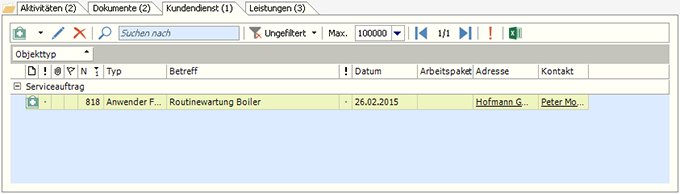
Im Register Kundendienst werden die für das Projekt vorhandenen Relationen zu Änderungen, Serviceaufträgen und Wissenseinträgen aufgelistet.
Das Register wird nur angezeigt, wenn das Modul Kundendienst lizenziert und der Benutzer berechtigt ist, mit diesem Modul zu arbeiten. Werden mit Hilfe der Symbolleiste neue Kundendiensteinträge erstellt, so erhalten diese eine Relation zum Projekt und werden nach dem Speichern ebenfalls in der Liste angezeigt.
Die Tabellenspalten und ihre Anordnung können über die Funktionen der Symbol- und Spaltenkopfleiste von jedem Benutzer personalisiert gestaltet werden.
Leistungen
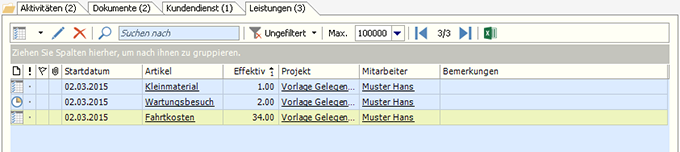
Im Register Leistungen werden die für das Projekt vorhandenen Relationen zu Leistungen und Spesen aufgelistet. Das Register wird nur angezeigt, wenn der Benutzer berechtigt ist, mit dem Modul Projekte & Leistungen zu arbeiten.
Die Tabellenspalten und ihre Anordnung können über die Funktionen der Symbol- und Spaltenkopfleiste von jedem Benutzer personalisiert gestaltet werden.
© Winoffice AG 2021. Alle Rechte vorbehalten.